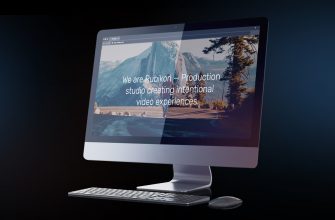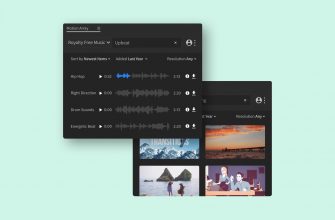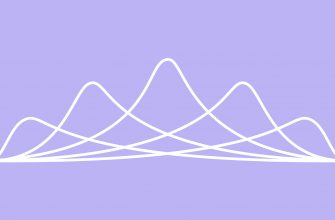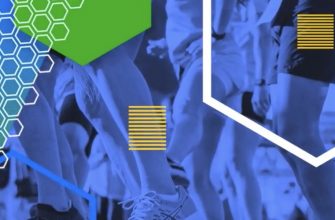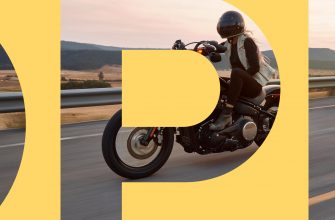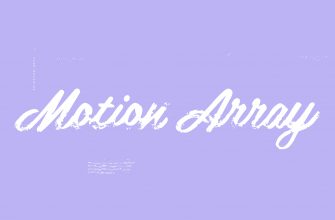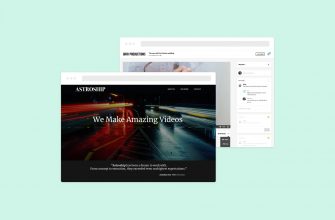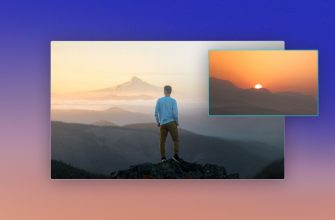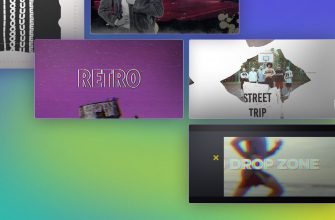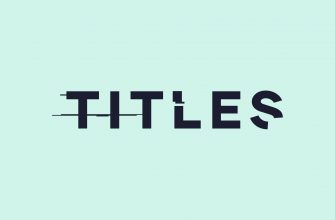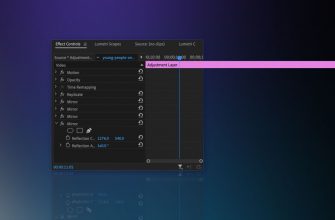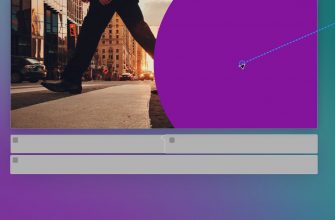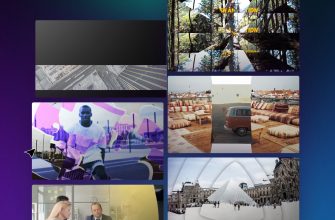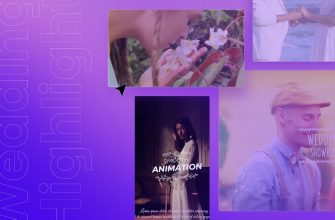[ad_1]
Видео о типографике популярны, увлекательны и могут использоваться в различных видеопроектах. Независимо от того, хотите ли вы добавить несколько крутых заголовков к своему короткометражному фильму или создать корпоративное слайд-шоу с изюминкой, научиться создавать собственную кинетическую типографику в After Effects — отличный навык для любого аниматора AE.
Резюме
- Часть 1. Как создать собственную кинетическую типографику в After Effects
- Вариант 1: базовая основная надпись с несколькими заголовками и эффектом качания
- Получение анимации ваших первых текстовых слоев
- Добавление эффекта качания
- Добавьте свой последний текстовый слой
- Изменение цвета
- Вариант 2: анимация столбцов кинетической типографики
- Анимация ваших заголовков
- Часть 2. Советы и рекомендации по кинетической типографике в After Effects
- Создать контраст
- Продумайте выравнивание заголовков или текста
- Помните о симметрии в вашем макете
- Используйте инструменты «Линейка» и «Сетка» для измерения основной надписи
- Проверьте правильность написания
- Шрифты могут быть забавными
Часть 1. Как создать собственную кинетическую типографику в After Effects
Вариант 1: базовая основная надпись с несколькими заголовками и эффектом качания
Блок заголовка — это когда несколько разных заголовков анимируются вместе, чтобы создать контрастный блок текста. Существует много способов анимировать отдельные элементы заголовка, но создание основной надписи не отличается.
Получение анимации ваших первых текстовых слоев
Анимация ваших заголовков может принимать любую форму, в любом порядке и с любого направления. Глядя на макет вашего текста, вы можете подсказать, как лучше всего использовать путь и анимацию.
- Первое, что нужно сделать, это немного организации. Очень полезно создать композицию с окончательным дизайном основной надписи, чтобы вы могли быстро просмотреть ее.
- В новой композиции скопируйте и вставьте свой первый текстовый элемент. Установите его в положение, в котором он появляется на экране — помните, что он может снова сместиться позже при взаимодействии с другим текстом.
- в Свойства текста в раскрывающемся списке выберите Анимировать кнопку, а затем Непрозрачность.
- в Селектор диапазона раскрывающийся список, уменьшите Непрозрачность до 0%. Создайте ключевой кадр при запуске анимации. Переместитесь вперед на 12 кадров и измените Начинать установка на 100%.
- Скопируйте и вставьте следующий текстовый элемент в композицию и установите его на первую позицию.
- На первый слой добавьте Ключевые кадры поворота, положения и масштабаи переместите текст на вторую позицию.
- Выберите второй текстовый слой и перейдите к Анимировать вкладку, на этот раз выбрав Отслеживание.
- Добавить ключевые кадры к значениям отслеживания и поэкспериментируйте с настройкой, пока не будете довольны.
- Наконец, добавьте небольшое постепенное появление с помощью Непрозрачность управления, чтобы ваш второй слой отслеживал и исчезал одновременно.
Добавление эффекта качания
Чтобы Swing Effect работал, вам нужно, чтобы оба слоя двигались одновременно. Вот где вступает в силу сила Нуля.
- Перейти к Слой > Новый > Нуль.
- Возьмите Хлыст из двух ваших текстовых слоев и прикрепите их к вашему новому пустому слою. Теперь вы сможете изменить положение обоих текстовых слоев, переместив нулевой слой.
- С использованием Положение, масштаб и поворот добавьте ключевые кадры к нулевому слою и переместите его в новое место.
Добавьте свой последний текстовый слой
В этом примере мы использовали три отдельных текстовых слоя, но вы можете добавить столько, сколько вам нужно для вашего сообщения.
- Скопируйте и вставьте в свой последний текстовый слой. Перейти к Анимировать вкладку и добавьте Эффект положения.
- С использованием Должность свойства в Селектор диапазона меню, переместите текст вниз по экрану. Вернитесь к Анимировать меню и выбрать Непрозрачность.
- Добавляйте ключевые кадры к этим значениям, пока вы не будете довольны движением. Использовать Продвигать центре города и выберите анимацию букв, слов или полных строк текста.
Изменение цвета
Чтобы добавить контраста вашему сообщению, вы можете захотеть, чтобы текстовые слои были окрашены в разные цвета. Вы также можете анимировать изменение цвета.
- Выберите слой, к которому вы хотите добавить эффект изменения цвета. Перейти к Панель управления эффектами и искать Наполнять.
- Добавить Эффект заливки к вашему слою. в Панель управления эффектамиустановите цвет на свой первый цвет и добавьте ключевой кадр.
- Поместите указатель воспроизведения в точку, где заканчивается изменение цвета, и добавьте второй ключевой кадр. Настройте цвет на свой второй выбор в Панель управления эффектами.

Вариант 2: анимация столбцов кинетической типографики
Еще один фантастический эффект заголовка, который можно быстро и легко создать, — это анимация типографики столбцов. Этот эффект заголовка лучше всего использовать с короткими сообщениями, которые вы хотите занять на экране.
Анимация ваших заголовков
Первое, что мы сделаем, это анимируем заголовки, это довольно крутой эффект, который можно использовать во многих других элементах типографики.
- Создайте свой первый Текстовый слой с вашим первым словом и с помощью Анимировать вкладка, добавьте Эффект отслеживания.
- В зависимости от скорости вашего движения поместите указатель воспроизведения в первую точку анимации и добавьте ключевой кадр.
- Перемещайтесь по временной шкале и настройте Отслеживание значение, пока вы не будете довольны тем, как далеко растягивается текст.
- Выберите текстовый слой Timeline и перейдите к «Правка» > «Разделить клип»; теперь вы можете изменить новый слой плитки на свое второе слово.
- Выберите второй текстовый слой и нажмите U на клавиатуре чтобы увидеть ключевые кадры. Переместите первый ключевой кадр за второй, чтобы эффект отслеживания был обратным. Если ваши слова имеют разную длину, вы можете настроить значения отслеживания второго слоя, чтобы растянуть их на то же расстояние, что и первый.
- Выберите оба слоя и создайте Составной зажим; при необходимости обрежьте конец нового комбинированного клипа, чтобы скорректировать длину анимации.
- Дублируйте составной клип и переместите его так, чтобы он воспроизводился сразу после первого.
- Затем нам нужно перевернуть второй клип, чтобы он воспроизводился в непрерывном цикле. Выберите слой и щелкните правой кнопкой мыши, перейдите к Время > Слой обратного времени.
- Теперь вы можете дублировать эти слои столько, сколько вам нужно. Помните, всегда должно быть Клип, Обратный Клип, Клип, Обратный Клип.
- Наконец, выберите все слои и снова скомпонуйте их. Это даст вам один слой с полноразмерной зацикленной анимацией.
- Чтобы создать Эффект столбцапродублируйте слой и измените положение столько раз, сколько потребуется.
Часть 2. Советы и рекомендации по кинетической типографике в After Effects
Создание видеороликов о типографике может быть очень увлекательным занятием, но некоторые общие советы помогут вам создать высококачественное видео.

Создать контраст
Независимо от того, используете ли вы цвет, шрифт, толщину или размер, создание контраста между текстовыми элементами может помочь вам создать уникальную и динамичную композицию. Например, использование контрастных шрифтов может помочь зрителю выделить ключевые части вашего сообщения.
Продумайте выравнивание заголовков или текста
Выравнивание имеет важное значение при создании видео о типографике, особенно если вам нужно вернуться и внести коррективы в свой текст. Подумайте, как ваш текст сочетается с другими элементами вашего видео, такими как фотографии или анимированные завитушки.
Помните о симметрии в вашем макете
Симметричные макеты всегда радуют глаз, но их немного сложнее довести до совершенства. Асимметричные дизайны тоже могут быть очень забавными, но вы должны придерживаться одного или другого и стараться не смешивать стили.
Используйте инструменты «Линейка» и «Сетка» для измерения основной надписи
В After Effects есть как линейки, так и сетки, которые вы можете использовать для измерения элементов или разделения экрана. Эти функции могут оказаться незаменимыми при выравнивании ваших текстовых и графических ресурсов, гарантируя, что все будет там, где вы хотите.
Проверьте правильность написания
Проверка орфографии может быть очевидным моментом при создании видео о типографике, но относительно легко не заметить неуместную букву или знак препинания. Иногда бывает сложно увидеть свои ошибки, поэтому всегда попросите друга или коллегу проверить вашу работу перед ее публикацией.
Шрифты могут быть забавными
Шрифты великолепны и могут быть очень забавными, но в некоторых случаях это может быть слишком весело. Возможно, вы нашли классные шрифты и забавный дизайн, но убедитесь, что ваша аудитория может прочитать ваши заголовки, иначе сообщение будет потеряно.
Видео с типографикой идеально подходят для обмена простыми короткими сообщениями или добавления изюминки в слайд-шоу. After Effects имеет множество различных значений, которые вы можете использовать в качестве ключевых кадров, используя те же принципы, которые мы показали вам здесь, так что возможности безграничны. Если у вас нет времени на создание собственной кинетической типографики After Effects, почему бы не воспользоваться этими замечательными шаблонами.
[ad_2]